Реферат
Содержание
- Введение
- 1. Актуальность темы
- 2. Цели и задачи исследования, планируемые результаты
- 3. Работа в Project Studio CS Электрика
- 3.1 Создание подосновы для будущего проекта
- 3.2 Работа над проектом
- 3.3 Результаты проделанной работы
- Выводы
- Список источников
Введение
В настоящее время любой создаваемый объект не обходится без предварительного компьютерного проектирования. Использование вычислительных мощностей современных компьютеров позволяет смоделировать будущий объект в мельчайших деталях, возможность подвергать данный объект различным нагрузками воплощать в жизнь новые инженерные решения.
Одним из таких инструментов в области проектирования электротехнических систем является программа Project Studio CS Электрика от компании CSOFT. Прежде всего, программа предназначена для автоматизированного проектирования силового электроснабжения, а также внутреннего и наружного освещения производственных зданий и сооружений.
1. Актуальность темы
Если предположить, что, хотя бы каждый третий инженер использовал в своей производственной деятельности продукты AutoCAD, то мы будем весьма близки к истине. Согласно источникам [1], уже продано более 3 миллионов копий данного продукта. Следует отметить, что Project Studio построена именно на базе знаменитого AutoCAD, что делает этот программный продукт простым в освоении и понятным каждому инженеру. В основе данного САПР заложен принцип уменьшения трудоемкости проектирования и сведения к минимуму количества допускаемых ошибок. Функционал программы позволяет инженеру-проектировщику сосредоточить внимание на решении концептуальных вопросов, не тратя при этом большую часть времени на маркировку оборудования, проведении многочисленных расчетов и оформлении отчетов. В качестве современного решения всех этих задач был разработан данный программный комплекс.
Project Studio CS Электрика – специализированная программа для автоматизированного проектирования и выполнения расчетов в частях силового электрооборудования, внутреннего и наружного электроосвещения промышленных и гражданских объектов строительства. Данная программа рассчитана для выполнения следующих задач:
2. Цели и задачи исследования, планируемые результаты
Цель моей магистерской работы, которую я ставлю перед собой – освоение, а также практическое примение комплекса программ Project Studio CS Электрика. На основании полученных результатов использования Project Studio можно будет говорить о дальнейшем применении данной программы в учебной и производственной деятельности. Позже, после успешной реализации поставленных целей данный проект можно будет расширять. Таких путей может быть несколько. Например, дополнительно рассчитать параметры молниезащиты для зданий или же создать проект открытого распределительного устройства, от которого и будут получать питание уже спроектрованные объекты.
3. Работа в Project Studio CS Электрика
Работа с данным программным продуктом в нашем университете ведется впервые. Поэтому мною совместно с моим научным руководителем было принято решение создать простой, но в то же время емкий проект. В качестве результата проделанной работы у нас должен получиться полностью готовый проект электроснабжения жилого здания с нанесенными на план электроприемниками, распределительными щитами, розетками, кабельными конструкциями и освещением. Все полученные резульататы должны быть отображены также в кабельном журнале и спецификации оборудования.
3.1 Создание подосновы для будущего проекта
В качестве подосновы для будущего проекта я нашел строительный план небольшой одноэтажной гостиницы на 6 комнат. Из них 5 помещений – жилые, а последняя комната – это кухня, совмещенная с техническим помещением. Также соединяет данные комнаты между собой большой коридор, который также будет электрофицирован. Для продолжения работы с данной подосновой необходимо её очистить от лишних элементов. Я сейчас говорю про внутреннее обустройство помещний, высотные отметки, названия осей, различные подписи и т. п.
Теперь, когда уже готова подоснова, можно приступать непосредственно к созданию проекта электроснабжения данной гостиницы. Все дальнейшие действия ме будем делать используя инстурменты программы Project Studio. Начинаем работу с определения границ помещений. Эти параметры нам пригодятся в дальнейшем при расчете освещенности и выбора количества и типов светильников. Для создания контура выбираем инструмент Создать помещение
и нажимаем на любую замкнутую область. Сразу же после этого перед нами появляется окно редактирования свойств. Вносим необходимые параметры, после чего в этом же окне выполняем светотехнические расчеты.
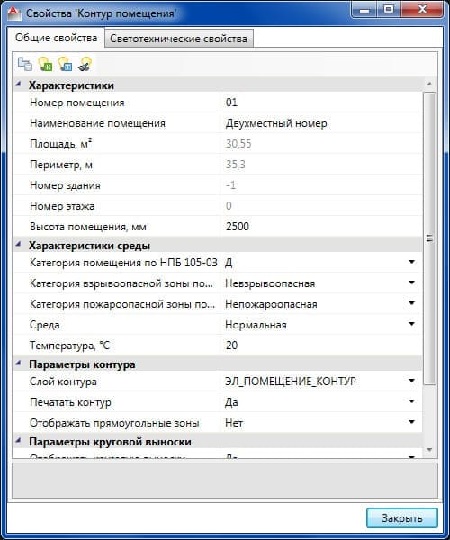
Рисунок 1 – Окно заполнения свойств помещения
В программе предусмотрен расчет освещенности при помощи двух методов: метод коэффициента использования и точечный метод. Открываем на выбор один из предложенных способов и программа предлагает пользователю выбрать либо тип используемых светильников либо по типу источника (лампы накаливания, люминисцентные либо светодиодные). Далее по очереди нажимаем Пересчитать
и Поместить
. Программа в автоматическом режиме выполнить пересчет всех параметров, выберет оптимальное количество светильников и равномерно расположит их на плане. Повторяем данную процедуру и для других помещений. Желательно свести к минимуму количество типов светильников в различных комнатах. Во-первых, данное решение значительно упрощает покупку и монтаж оборудования. А во-вторых, одинаковые светильники во всех комнатах будут выглядеть более эстетично.
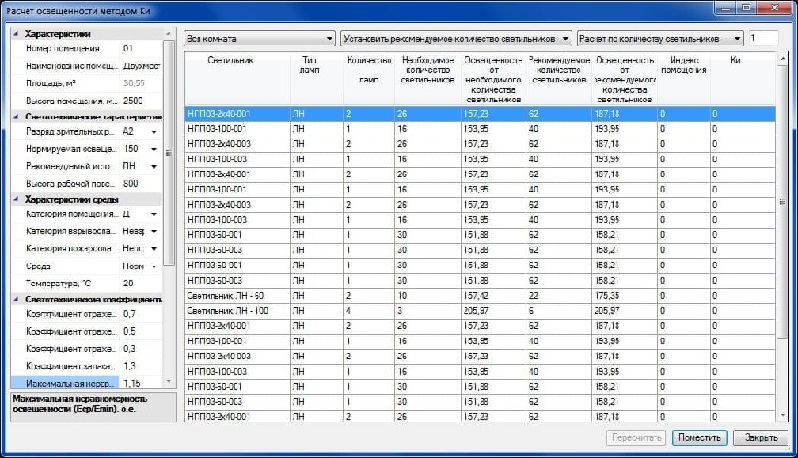
Рисунок 2 – Окно светотехнических расчетов
3.2 Работа над проектом
Следующим шагом мы размещаем на плане электротехническое оборудование. В качестве оборудования могут быть электродвигатели разной мощности и исполнения, электронагреватели, кондиционеры, вентиляторы и другие. Также к электроприемникам относятся выключатели, рубильники, розетки скрытой и открытой установки, и шкафы управления. Вне жилых зданий дополнительно могут быть установлены трансформаторы, компенсирующие устройства, пускатели, и частотные преобразователи.
Чтобы разместить любое из вышеперечисленных устройств воспользуемся встроенной базой условных графических обозначений (базой УГО). В появившемся окне выбираем необходимое устройство, после чего на плане указываем точку его размещения. При желании, данные объекты можно разворачивать, перемещать и копировать при помощи стандартных кнопок управления в AutoCAD. Чтобы в дальнейшем не иметь трудностей при выборе аппаратов защиты сразу же редактируем свойства только что установленного на плане элеткрооборудования. Если это электродвигатель, то для него необходимо указать марку двигателя, его мощность, напряжение и режим работы. Для розеток будет достаточно лишь указать мощность будушего потребителя.
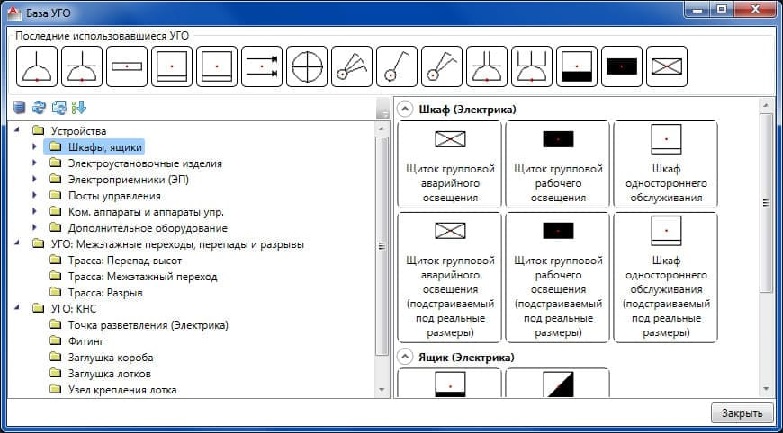
Рисунок 3 – База условных графических обозначений
Когда все электроприемники и светильники уже расположены на чертеже остается только проложить к ним кабели и подключить их к щиту рапледеления энергией. Но здесь не все так просто. Данный процесс разделен на три этапа.
Этап первый. Открываем базу условных обозначений и выбираем из списка шкаф одностороннего обслуживания. Это самые универсальные шкафы, подхдящие для любых целей. Аналогичным способом размещаем данный шкаф на плане. А вот уже в его свойствах, помимо типовой комплектации, необходимо указать количество автоматических выключателей, которые будут в нем установлены. Для этого нажимаем на иконку в виде плюса и добавляем нужное количество выключателей. На случай дальнейшего расширения подключаемых электроприемников необходимо предусмотреть резерв в виде одного или двух запасных автоматических выключателей.
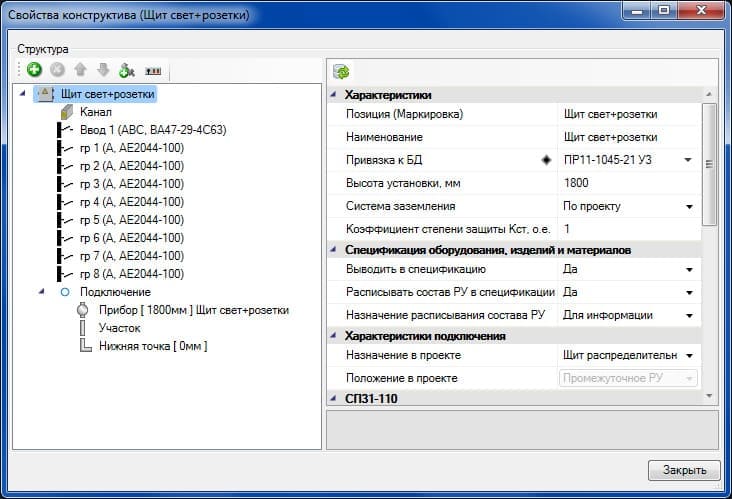
Рисунок 4 – Добавление новых групп в распределительном щите
Во втором этапе прокладываем кабели от распределительного шкафа ко всем потребителям электроэнергии. Открываем инструмент под названием Проложить трассу с каналом
. В появившемся окне прежде всего указываем высоту, на которой будут располагаться кабели. Также из базы данных оборудорвания выбираем тип кабеленесущих конструций и способ из прокладки. Способ прокладки кабелей указывает к какой из поверхностей будут крепитсья кабельные конструкции. Здесь доступно всего три варианта: пол, стена, потолок. Ничего сложного. А вот выбрать тип будущих конструкций гораздо сложнее. Все будет зависеть от области их применения, окружающих условий и способа прокладки. Чтобы не вызывать затруднения проще всего посмотреть в Интернете примеры для типовых помещений. Поскольку мы делаем проект электроснабжения гостиницы, то тут доступно всего два варианта. Либо использовать прокладку кабелей в коробах (крепление к стене) либо в металлорукаве (гофра, пластмассовая либо металлическая) за подвесным потолком (крепление к потолку). В нашем случае было принято решение в жилых комнатах прокладывать кабели в коборах, а в коридоре и тех. помещении – в гофре. Дальнейшая прокладка кабелей не вызовет проблем. Процесс подключения электропиемников крайне простой. Как и в AutoCAD достаточно просто нарисовать линию от одного электриемника к другому.
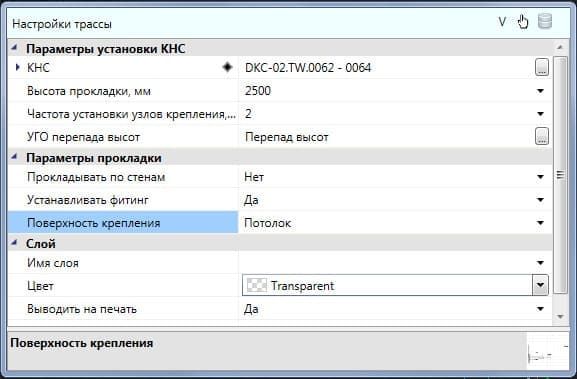
Рисунок 5 – Окно заполнения свойств кабеленесущих систем
Но и это еще не все. Теперь переходим к третьему этапу. Программа должна четко понимать, что нарисованные нами линии это полноценные кабельные конструкции. Для выбора марки и сечения кабелей требуется присвоить каждому автоматическому выключателю свой ряд электроприемников. И уже на основании этих данных в автоматическом режиме будет рассчитаны длины кабелей с учетом перепадов высот, запасов на изгиб и подключения кабелей.
На панели инструментов находим инструмент с изображением вилки. Он называется Мастер подключения оборудования
. Сначала выбираем из списка наш распределительный шкаф. Затем из появившегося списка выбираем одну из групп, для каждой из который уже выбран автоматический выключатель. Осталось лишь нажать на кнопку Подключить
и можно выбирать те потребители электроэнергии, которые будут получать питание от данной группы. Если все действия выполнены верно, то при выборе группы зеленым цветом будут подсвечиваться подключенные потребители, а оранжевым цветом – потребители, подключенные к другим группам. Если один или несколько потребителей не были подключены ни к одной из групп, то они не будут подсвечены ни зеленым ни оранжевым цветом, а программа покажет предупреждение.
3.3 Результаты проделанной работы
Итак, освещение уже посчитано, кабели проложены, электроприемники размещены на чертеже и разбиты на различные группы. Осталось лишь провести итоговый расчет. На главной панели инструментов открываем Окно электротехнической модели
. Это окно состоит из трех больших разделов. Первый из них – это вкладка под названием Оборудование
. В центральной части окна расположен список оборудования, установленного на планы проекта. Оборудование может быть сгруппировано по видам оборудования, по зданиям и по помещениям. Пользуясь данной вкладкой можно подключать оборудование без использования специального мастера. Здесь уже подключенное оборудование подсвечивается зеленым цветом, а еще не подключенное – розовым.
Вторая вкладка Подсоединение
идеально подходит для отображения подключённого оборудования с учетом кабелей. Также, как и в предыдущем случае, можно выбрать любой фидер РУ. Но в этот раз по центру будет отображено дерево отходящих кабелей к электрическим нагрузкам. Синим цветом обозначены кабели. Свойство любого кабеля (маркировка, тип, сечение и т.п.) можно увидеть справа. Снизу будет показана таблица всех используемых кабелей в данной группе включая краткую информацию о каждом из них. Используя вкладку Подсоединения можно выбирать тип кабеля как отдельно для каждого участка трассы, так и для целой группы присоединения. Автоматически будет проведен анализ на допустимость выбора автоматов, уставок и кабелей на соответствие расчетному, пусковому току и токам КЗ.
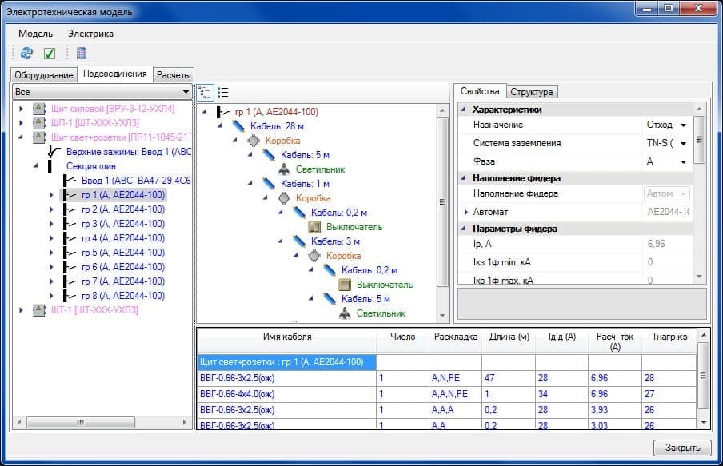
Рисунок 6 – Окно электротехнической модели
Вкладка с названием Расчеты
предоставляет детальную информацию по расчетам и доступном наборе проверок для выбранного фидера. Если не заданы кабели или параметры автомата, то проверки просигнализируют о том, что какой либо параметр не задан или не удовлетворяет проверяемым условиям. Те виды проверок, которые не удовлетворяют заданным условиям будут выделены красным цветом. Поскольку размеры окна ограничены, то инфомация об ошибках выводится в упрощенном виде. Детальную информацию можно получить в графе Описание
, расположенном в соседнем окне.
Шаг за шагом устраняем ошибки и добиваемся успешного выполнения всех проверок. На этом проект можно считать законченным. Также следует отметить, что в программе предусмотрена возможность получения различной отчетной документации в нескольких форматах. Для этого возвращаемя в окно Менеджера проекта
в котором уже представлены варианты отчетной документации. Например, для получения кабельного журнала нажимаем на соответсвующий раздел правой кнопкой мыши и обновляем данные. После чего снова нажимаем правую кнопку мыши по выбранному отчету и нажимаем Выгрузить документ в Word
. Полученный отчет можно сохранить на компьютере либо сразу же распечатать. Правила оформления всех отчетов соответствуют текущим нормам ГОСТ.
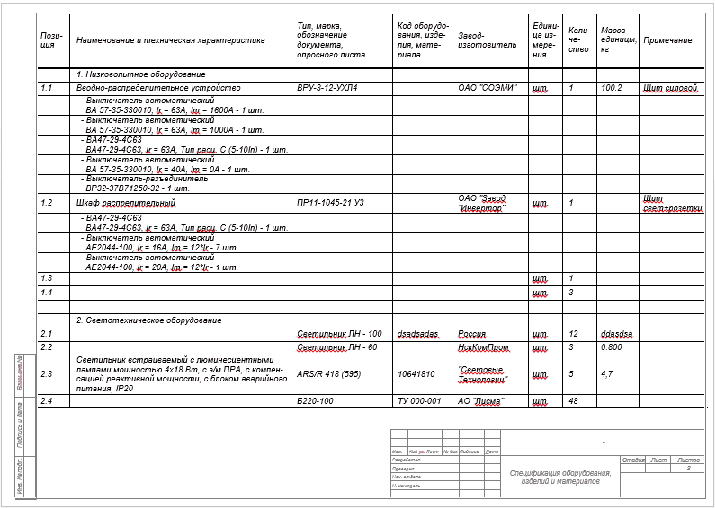
Рисунок 7 – Получение отчетной документации. Спецификация оборудования
Выводы
На текущий момент при помощи средств программы Project Studio CS Электрика был выполнен проект электроснабжения первого этажа гостиничного комплекса. В качестве основы был использован существующий план здания, загружденный из программы AutoCAD.
Для его реализации были использованы следующие инструменты: мастер менеджера проекта, окно электротехнической модели, окно технологического оборудования, база данных оборудования, мастер создания помещений, база условных графических обозначений, мастер подключения оборудования, мастер создания контрольных соединений, мастер прокладки кабелей и проводов, мастер прокладки трасс с каналом.
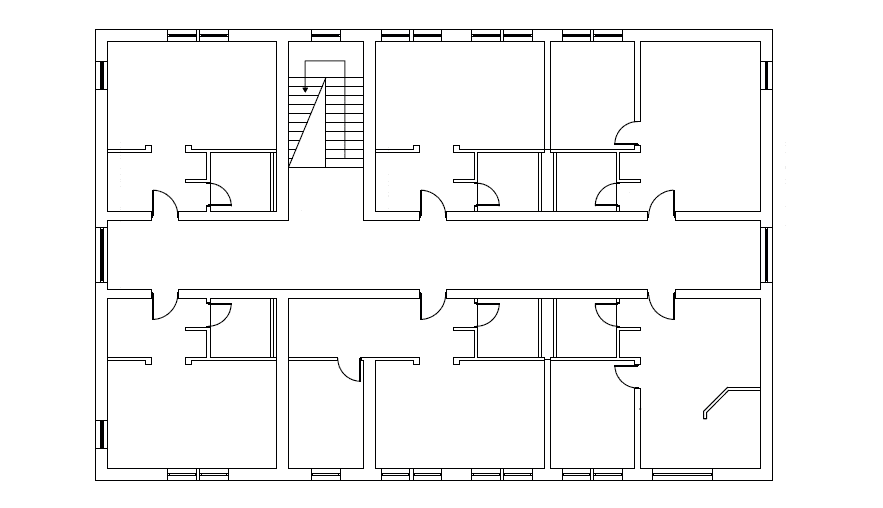
Рисунок 8 – Последовательность этапов создания проекта (анимация: 8 кадров, 10 циклов, 52 килобайта)
В данном проекте удалось реализовать следующие технические решения:
Список источников



